最新Cadence软件使用教程
- 格式:ppt
- 大小:8.59 MB
- 文档页数:7

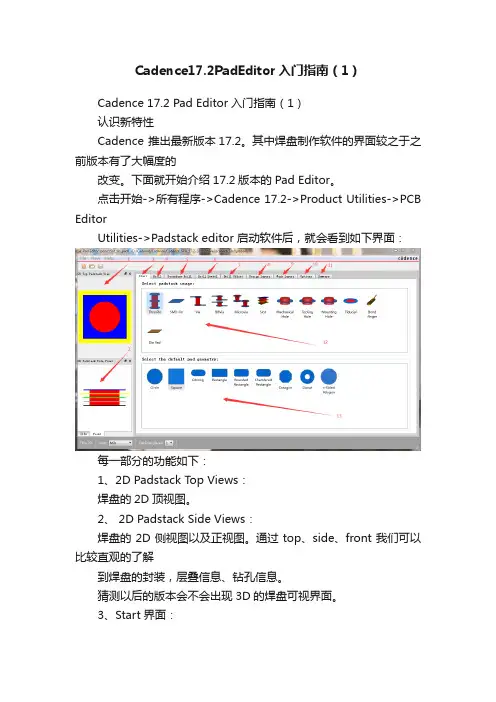
Cadence17.2PadEditor入门指南(1)Cadence 17.2 Pad Editor入门指南(1)认识新特性Cadence 推出最新版本17.2。
其中焊盘制作软件的界面较之于之前版本有了大幅度的改变。
下面就开始介绍17.2版本的Pad Editor。
点击开始->所有程序->Cadence 17.2->Product Utilities->PCB EditorUtilities->Padstack editor 启动软件后,就会看到如下界面:每一部分的功能如下:1、2D Padstack Top Views:焊盘的2D顶视图。
2、 2D Padstack Side Views:焊盘的2D侧视图以及正视图。
通过top、side、front我们可以比较直观的了解到焊盘的封装,层叠信息、钻孔信息。
猜测以后的版本会不会出现3D的焊盘可视界面。
3、Start界面:此界面用来选择焊盘类型以及焊盘默认的几何形状。
如上图所示。
4、Drill界面:钻孔界面:在这个界面中,我们定义钻孔的类型,尺寸,误差。
与17.0版本不同的是,这一版本还可以定义钻孔的行与列,以及每个钻孔行与列之间的间隔。
直接输入数字即可,单位在界面左下角的Units中通过下拉菜单选择。
5、Secondary Drill:此界面可以选择板子的盲孔和埋孔。
PCB设计中的孔分为三种,两面通透的成为过孔,从板子一边钻但是不通过所有层的称之为盲孔,在板子内层链接某几层,但是板子顶层和底层都看不到的称之为埋孔。
通过右侧的示意图我们就可以很方便的理解。
6、Drill Symbol:可以在此定义用哪种几何图形表示钻孔的大小。
几何图形从下拉菜单中选择。
Characters表示钻孔特性,figure diameter表示钻孔直径。
7、Drill Offset:这一选项框比较简单,定义钻孔的中心离图示中心的距离。
8、Design Layers:层面设置。
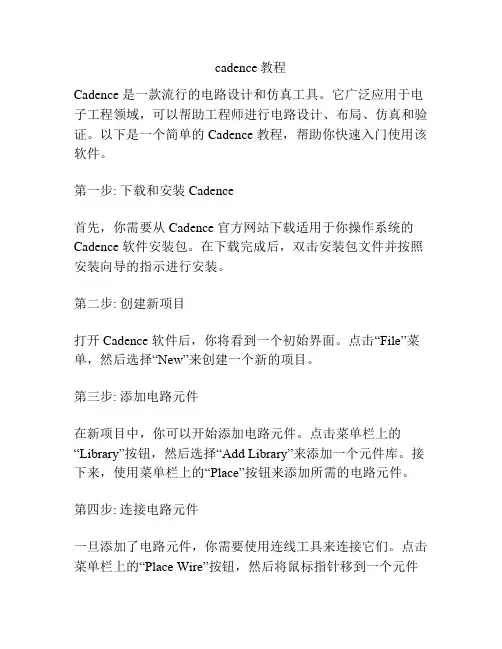
cadence教程Cadence 是一款流行的电路设计和仿真工具。
它广泛应用于电子工程领域,可以帮助工程师进行电路设计、布局、仿真和验证。
以下是一个简单的 Cadence 教程,帮助你快速入门使用该软件。
第一步: 下载和安装 Cadence首先,你需要从 Cadence 官方网站下载适用于你操作系统的Cadence 软件安装包。
在下载完成后,双击安装包文件并按照安装向导的指示进行安装。
第二步: 创建新项目打开 Cadence 软件后,你将看到一个初始界面。
点击“File”菜单,然后选择“New”来创建一个新的项目。
第三步: 添加电路元件在新项目中,你可以开始添加电路元件。
点击菜单栏上的“Library”按钮,然后选择“Add Library”来添加一个元件库。
接下来,使用菜单栏上的“Place”按钮来添加所需的电路元件。
第四步: 连接电路元件一旦添加了电路元件,你需要使用连线工具来连接它们。
点击菜单栏上的“Place Wire”按钮,然后将鼠标指针移到一个元件的引脚上。
点击引脚,然后按照电路的设计布局开始连接其他元件。
第五步: 设置仿真参数在完成电路布局后,你需要设置仿真参数。
点击菜单栏上的“Simulate”按钮,然后选择“Configure”来设置仿真器类型、仿真时间等参数。
第六步: 运行仿真设置完成后,你可以点击菜单栏上的“Simulate”按钮,然后选择“Run”来运行仿真。
仿真过程会模拟电路的运行情况,并生成相应的结果。
总结通过这个简单的 Cadence 教程,你了解了如何下载安装Cadence 软件、创建新项目、添加电路元件、连接元件、设置仿真参数和运行仿真。
掌握了这些基本操作后,你可以进一步学习和探索 Cadence 的更多功能和高级技巧。
祝你在使用Cadence 中取得成功!。
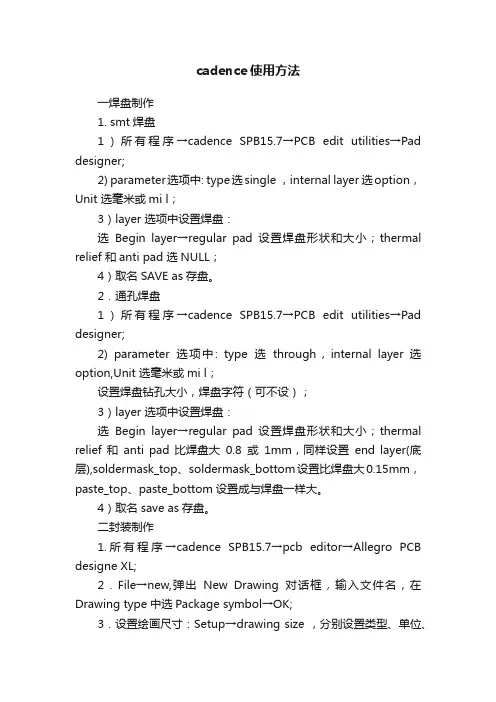
cadence使用方法一焊盘制作1. smt焊盘1)所有程序→cadence SPB15.7→PCB edit utilities→Pad designer;2) parameter选项中: type选single ,internal layer 选option,Unit 选毫米或mi l;3)layer 选项中设置焊盘:选Begin layer→regular pad 设置焊盘形状和大小;thermal relief 和anti pad 选NULL;4)取名SAVE as存盘。
2.通孔焊盘1)所有程序→cadence SPB15.7→PCB edit utilities→Pad designer;2) parameter选项中: type选through,internal layer 选option,Unit 选毫米或mi l;设置焊盘钻孔大小,焊盘字符(可不设);3)layer 选项中设置焊盘:选Begin layer→regular pad 设置焊盘形状和大小;thermal relief 和anti pad 比焊盘大0.8或1mm,同样设置end layer(底层),soldermask_top、soldermask_bottom设置比焊盘大0.15mm,paste_top、paste_bottom设置成与焊盘一样大。
4)取名save as存盘。
二封装制作1.所有程序→cadence SPB15.7→pcb editor→Allegro PCB designe XL;2.File→new,弹出New Drawing对话框,输入文件名,在Drawing type中选Package symbol→OK;3.设置绘画尺寸:Setup→drawing size ,分别设置类型、单位、左下角座标、绘图区宽、高→OK;4. 设置栅格:setup grid,将所有层栅格设为0.0254或1mil→OK;5. Layout→pins ,Options中选connect,选定焊盘、设置重复放置形式;6. 重复放置所有焊盘;7.放置元件边界区,用于DRC检查(通常与元器件一样大,与其外形丝印一样大):Add→Rectange,右边Option中选Package geometry和place bound_top,绘制边界(此项可以不做);8.添加零件外框(集成电路再增加1脚标识):Add→line ,选package geometry和silkscreen_top选项,在line width文本框中输入线的粗度;同样方法在Assembly_top 层添加同样图形(可不用);9.增加Ref Des层零件标号:Layout→Labels→Refdes,打开Option选项,选择Silkscreen_Top,单击1脚附近,输入标号如U*,D*,R*之类,同样方法在Assembly_top层添加同样图形;10.取名save as存盘。
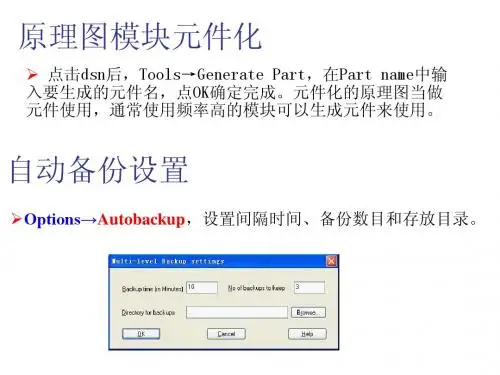
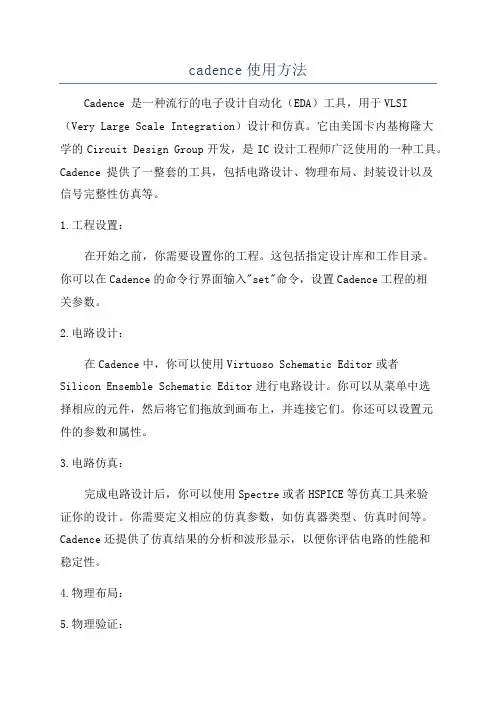
cadence使用方法Cadence 是一种流行的电子设计自动化(EDA)工具,用于VLSI(Very Large Scale Integration)设计和仿真。
它由美国卡内基梅隆大学的Circuit Design Group开发,是IC设计工程师广泛使用的一种工具。
Cadence 提供了一整套的工具,包括电路设计、物理布局、封装设计以及信号完整性仿真等。
1.工程设置:在开始之前,你需要设置你的工程。
这包括指定设计库和工作目录。
你可以在Cadence的命令行界面输入"set"命令,设置Cadence工程的相关参数。
2.电路设计:在Cadence中,你可以使用Virtuoso Schematic Editor或者Silicon Ensemble Schematic Editor进行电路设计。
你可以从菜单中选择相应的元件,然后将它们拖放到画布上,并连接它们。
你还可以设置元件的参数和属性。
3.电路仿真:完成电路设计后,你可以使用Spectre或者HSPICE等仿真工具来验证你的设计。
你需要定义相应的仿真参数,如仿真器类型、仿真时间等。
Cadence还提供了仿真结果的分析和波形显示,以便你评估电路的性能和稳定性。
4.物理布局:5.物理验证:完成物理布局后,你需要进行物理验证,以确保设计的可制造性和可靠性。
Cadence提供了Innovus和Tempus等工具,用于进行电压引脚冲突检查、信号完整性分析和时序分析等。
这些工具可以帮助你发现潜在的物理问题,并提供相应的解决方案。
6.封装设计:在完成物理验证后,你需要设计封装。
Cadence提供了封装设计工具,如Allegro Package Designer。
你可以定义芯片的引脚布局和间距规则,并生成封装文件。
7.电路板设计:当你完成芯片设计后,你可能需要进行电路板设计。
Cadence提供了Allegro PCB Designer等工具,用于进行电路板布局和连线。
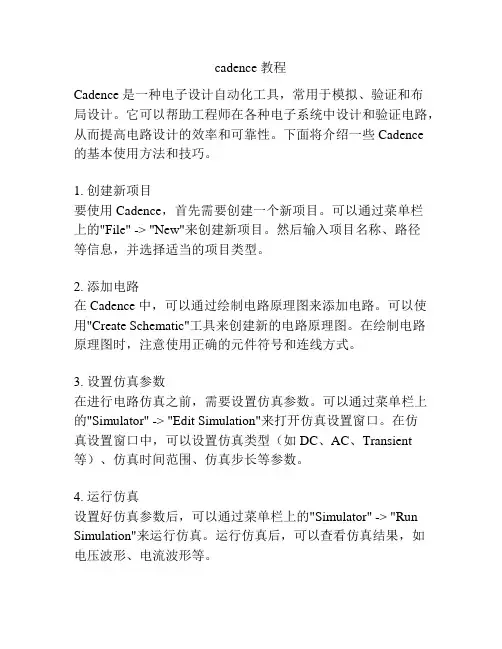
cadence 教程Cadence 是一种电子设计自动化工具,常用于模拟、验证和布局设计。
它可以帮助工程师在各种电子系统中设计和验证电路,从而提高电路设计的效率和可靠性。
下面将介绍一些 Cadence 的基本使用方法和技巧。
1. 创建新项目要使用 Cadence,首先需要创建一个新项目。
可以通过菜单栏上的"File" -> "New"来创建新项目。
然后输入项目名称、路径等信息,并选择适当的项目类型。
2. 添加电路在 Cadence 中,可以通过绘制电路原理图来添加电路。
可以使用"Create Schematic"工具来创建新的电路原理图。
在绘制电路原理图时,注意使用正确的元件符号和连线方式。
3. 设置仿真参数在进行电路仿真之前,需要设置仿真参数。
可以通过菜单栏上的"Simulator" -> "Edit Simulation"来打开仿真设置窗口。
在仿真设置窗口中,可以设置仿真类型(如DC、AC、Transient 等)、仿真时间范围、仿真步长等参数。
4. 运行仿真设置好仿真参数后,可以通过菜单栏上的"Simulator" -> "Run Simulation"来运行仿真。
运行仿真后,可以查看仿真结果,如电压波形、电流波形等。
5. 进行验证在验证电路设计时,可以使用 Cadence 提供的调试工具和验证功能。
可以通过菜单栏上的"Debug" -> "Start Debugging"来启动调试。
在调试过程中,可以查看电路元件的属性、信号的波形等信息,以发现和解决问题。
6. 进行布局设计在电路设计完成后,可以进行布局设计。
可以使用 Cadence 提供的布局工具来布局电路版图。
布局时,要注意合理安排电路元件的位置和走线方式,以满足电路设计的要求。

cadence icadvm使用流程1.打开Cadence ICADV,并选择新建项目。
Open Cadence ICADV and choose new project.2.在弹出的对话框中输入项目名称和路径,并点击确定。
Enter the project name and path in the pop-up dialog box, and click OK.3.在项目管理器中右键单击设计库,选择新建设计库。
Right-click on the design library in the project manager and choose to create a new design library.4.输入设计库名称,并选择路径,然后点击确定。
Enter the design library name, choose the path, and click OK.5.在设计库中右键单击设计组,选择新建设计组。
Right-click on the design group in the design library and choose to create a new design group.6.输入设计组名称,并选择路径,然后点击确定。
Enter the design group name, choose the path, and click OK.7.在设计组中右键单击设计单元,选择新建设计单元。
Right-click on the design unit in the design group and choose to create a new design unit.8.输入设计单元名称,并选择路径,然后点击确定。
Enter the design unit name, choose the path, and click OK.9.在设计单元中设计电路原理图。
Design the circuit schematic in the design unit.10.完成设计后保存文件,关闭Cadence ICADV。

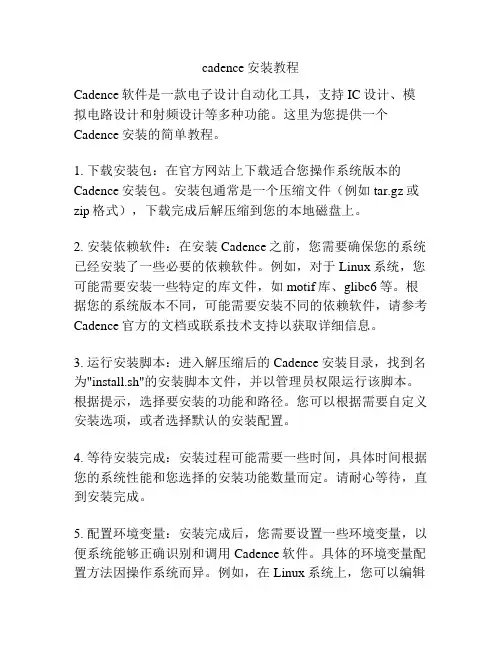
cadence安装教程Cadence软件是一款电子设计自动化工具,支持IC设计、模拟电路设计和射频设计等多种功能。
这里为您提供一个Cadence安装的简单教程。
1. 下载安装包:在官方网站上下载适合您操作系统版本的Cadence安装包。
安装包通常是一个压缩文件(例如tar.gz或zip格式),下载完成后解压缩到您的本地磁盘上。
2. 安装依赖软件:在安装Cadence之前,您需要确保您的系统已经安装了一些必要的依赖软件。
例如,对于Linux系统,您可能需要安装一些特定的库文件,如motif库、glibc6等。
根据您的系统版本不同,可能需要安装不同的依赖软件,请参考Cadence官方的文档或联系技术支持以获取详细信息。
3. 运行安装脚本:进入解压缩后的Cadence安装目录,找到名为"install.sh"的安装脚本文件,并以管理员权限运行该脚本。
根据提示,选择要安装的功能和路径。
您可以根据需要自定义安装选项,或者选择默认的安装配置。
4. 等待安装完成:安装过程可能需要一些时间,具体时间根据您的系统性能和您选择的安装功能数量而定。
请耐心等待,直到安装完成。
5. 配置环境变量:安装完成后,您需要设置一些环境变量,以便系统能够正确识别和调用Cadence软件。
具体的环境变量配置方法因操作系统而异。
例如,在Linux系统上,您可以编辑您的用户主目录下的".bashrc"文件,并添加如下行:```export PATH=/path/to/cadence/installation/bin:$PATH```将上述命令中的"/path/to/cadence/installation"替换为您实际的Cadence安装路径。
6. 启动Cadence软件:完成环境变量配置后,您可以尝试启动Cadence软件。
在终端中输入Cadence的启动命令(例如"cadence"或"virtuoso"),然后按回车键。
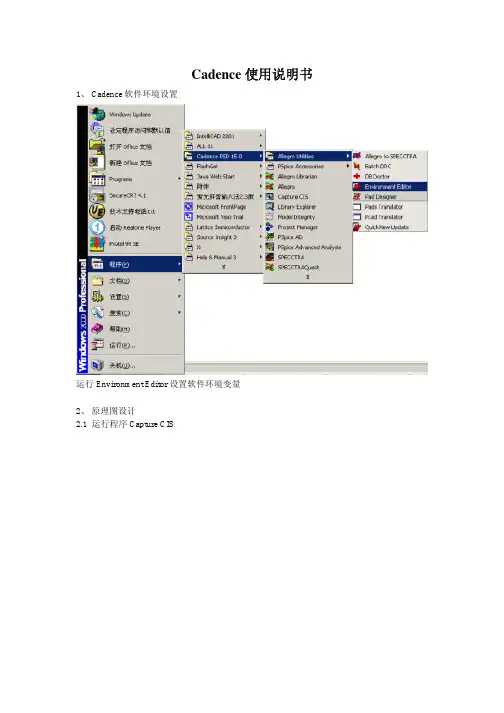
Cadence使用说明书1、 Cadence软件环境设置运行Environment Editor设置软件环境变量2、原理图设计2.1 运行程序Capture CIS在下拉菜单中选择OrCAD Capture CIS option with Capture点击file/new/project…建立原理图工程在Name栏填写工程名称,在Create a New Project Using里面选择Schematic项,在Location 栏中填写工程存放路径。
点击OK后生成工程test,显示如下,PAGE1为自动生成的空原理图文件,右键点击后可以进行rename操作。
2.2 原理图库的构建点击file/new/library在test工程library文件中就会增加一项右键点击.\library1.olb显示如下图所示选择New Part出现对话框:Name表示原件的名称,在原理图设计时用到;Part Reference表示默认的编号名称,如芯片用U表示;PCB Footprint表示该原件的印制板封装;Multiple-Part Package/Parts per表示该原件有几部分组成;选项Pin Number Visible表示引脚数字是否可见;填写修改后点击生成新原件,在虚线框内画上器件符号,然后将虚线框缩小到符号一样大;再运行place/pin添加引脚在Name中填写引脚名称,在Number中填写引脚编号,在Shape下拉菜单中选择引脚外形,在Type下拉菜单中选择引脚类型,要与实际芯片手册一致;Width选项表示是该引脚是总线还是独立信号;一部分编辑完成后,存档,如果该原件由多个部分组成,则点击/view/Next Part,编辑下一部分,直到所有part都编辑完成。
如果一开始定义的part不够多,可以点击Options/Package Properties…修改part的数量。
这样一个原理图库就构建完了。
一、基本操作(一)电路图绘制1、登陆到UNIX系统。
在登陆界面,输入用户名***和密码***** 。
2、Cadence的启动。
登录进去之后,点击Terminal出现窗口,输入icfb命令,启动Cadence软件。
3、根据设计指标及电路结构,估算电路参数。
4、利用Candence原理图的输入。
(1)Composer的启动。
在CIW窗口新建一个单元的Schematic视图。
(2)添加器件。
在comparator schematic窗口点击Add-Instance或者直接点i,就可以选择所需的器件。
(3)添加连线。
执行Add-Wire,将需要连接的部分用线连接起来。
(4)添加管脚。
执行Add-Pin和直接点p,弹出添加管脚界面。
(5)添加线名。
为设计中某些连线添加有意义的名称有助于在波形显示窗口中显出该条线的信号名称,也可以帮助检查电路错误。
点击Add-Wire Name,弹出新窗口,为输入输出线添加名称。
为四端的MOS器件的衬底添加名称vdd!或gnd!,其中!表示全局变量。
(6)添加电源信号,根据不同的仿真电路设置不同的电源参数。
(7)保存并检查。
点击schematic窗口上的Check and Save按钮,察看是否有警告或者错误。
如果有,察看CIW窗口的提示。
4、利用Candence原理图的输入。
(二)电路图仿真(1)启动模拟仿真环境。
在comparator schematic窗口,选择Tools-Analog Environment,弹出模拟仿真环境界面。
(2)设置模型库。
(3)设置分析类型。
在仿真窗口,点击Choose Analyses按钮,弹出Choose Analyses窗口,该窗口中列出了各种仿真类型,依次进行各种仿真,如ac、dc、tran,进行交流仿真、直流仿真、瞬态仿真。
(4)设置波形显示工具。
Cadence中有两种波形显示工具:AWD和wavescane,在仿真窗口选择Session-assign,在弹出的窗口中可以选择波形显示工具为AWD或wavescane。
使用Cadence Palladium进行模拟是电子设计自动化(EDA)中的重要环节。
以下是使用Cadence Palladium的基本流程:
1. 启动软件:首先,打开Cadence Palladium软件。
2. 创建新项目:在软件中创建一个新的模拟项目。
3. 设置项目参数:在项目创建向导中,你需要为你的项目设置一些参数,例如项目名称、保存路径等。
4. 创建电路图:在项目中,你需要创建或导入电路图。
这可以通过使用库中的组件,或直接在画布上绘制来完成。
5. 配置模拟参数:在电路图设置完成后,你需要配置模拟参数,例如模拟的开始和结束时间、模拟精度等。
6. 运行模拟:配置完成后,你可以运行模拟。
在模拟过程中,你可以查看实时的波形、数据和统计信息。
7. 分析结果:模拟结束后,你可以分析结果。
Palladium提供了一系列的分析工具,帮助你理解和优化你的设计。
8. 保存和导出:最后,别忘了保存你的项目和结果。
你还可以将结果导出为报告或其他格式,以便于分享或进一步分析。
以上就是使用Cadence Palladium的基本流程。
需要注意的是,每个步骤都有许多子步骤和选项,你可能需要花一些时间来熟悉这些功能和设置。
同时,为了获得最佳的结果,你可能需要具备一定的电子设计和模拟背景知识。
cadence使用教程Cadence是一种电路设计和仿真软件,非常适合电子工程师用于电路设计和分析。
在本教程中,我们将介绍如何使用Cadence进行基本的电路设计和仿真。
首先,打开Cadence软件,并新建一个新项目。
请确保你已经安装了Cadence软件,并且拥有一个有效的许可证。
在新项目中,你需要定义电路的基本参数,如电源电压、电阻值等。
可以通过绘制原理图的方式来完成这些参数的定义。
在绘图界面中,你可以选择不同的元件,包括电源、电阻、电容、电感等。
你可以使用菜单栏中的工具来放置和连接这些元件。
一旦电路图绘制完成,你可以对电路进行仿真。
首先,需要选择合适的仿真器。
Cadence提供了多种仿真器,如Spectre和HSPICE。
选择一个适合你电路的仿真器,并设置仿真参数,如仿真时间、仿真步长等。
在仿真之前,你首先需要对电路进行布局。
布局涉及将电路中的元件放置在芯片上,并根据布线规则进行连接。
Cadence提供了强大的布局工具,可以帮助你完成这个过程。
完成布局后,你可以进行后仿真。
后仿真涉及将布局好的电路导入到仿真器中,并进行仿真分析。
你可以查看电路的性能指标,如电压、电流和功耗等。
除了基本的电路设计和仿真,Cadence还提供了其他功能,如噪声分析、温度分析和优化设计等。
你可以根据需要选择适合的功能。
总的来说,Cadence是一个功能强大的电路设计和仿真软件。
通过本教程,你可以学会如何使用Cadence进行基本的电路设计和仿真。
希望这对你的电子工程项目有所帮助。
一、基本操作(一)电路图绘制1、登陆到UNIX系统。
在登陆界面,输入用户名***和密码***** 。
2、Cadence的启动。
登录进去之后,点击Terminal出现窗口,输入icfb命令,启动Cadence软件。
3、根据设计指标及电路结构,估算电路参数。
4、利用Candence原理图的输入。
(1)Composer的启动。
在CIW窗口新建一个单元的Schematic视图。
(2)添加器件。
在comparator schematic窗口点击Add-Instance或者直接点i,就可以选择所需的器件。
(3)添加连线。
执行Add-Wire,将需要连接的部分用线连接起来。
(4)添加管脚。
执行Add-Pin和直接点p,弹出添加管脚界面。
(5)添加线名。
为设计中某些连线添加有意义的名称有助于在波形显示窗口中显出该条线的信号名称,也可以帮助检查电路错误。
点击Add-Wire Name,弹出新窗口,为输入输出线添加名称。
为四端的MOS器件的衬底添加名称vdd!或gnd!,其中!表示全局变量。
(6)添加电源信号,根据不同的仿真电路设置不同的电源参数。
(7)保存并检查。
点击schematic窗口上的Check and Save按钮,察看是否有警告或者错误。
如果有,察看CIW窗口的提示。
4、利用Candence原理图的输入。
(二)电路图仿真(1)启动模拟仿真环境。
在comparator schematic窗口,选择Tools-Analog Environment,弹出模拟仿真环境界面。
(2)设置模型库。
(3)设置分析类型。
在仿真窗口,点击Choose Analyses按钮,弹出Choose Analyses窗口,该窗口中列出了各种仿真类型,依次进行各种仿真,如ac、dc、tran,进行交流仿真、直流仿真、瞬态仿真。
(4)设置波形显示工具。
Cadence中有两种波形显示工具:AWD和wavescane,在仿真窗口选择Session-assign,在弹出的窗口中可以选择波形显示工具为AWD或wavescane。